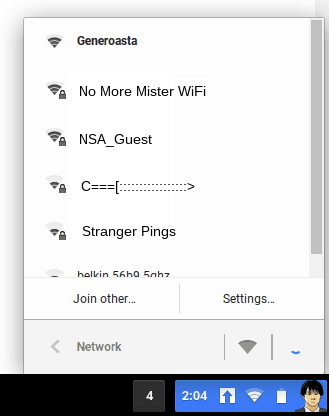Cara Memperbarui Google Chromebook Anda Secara Manual
Google Unggulan Chromebook / / March 17, 2020
Google Chromebook akan menjadi barang populer untuk musim liburan. Dan jika Anda menerima satu, Anda pasti ingin memastikan Anda tetap memperbaruinya. Secara default setiap kali Anda menghidupkan Chromebook, sistem secara otomatis memeriksa pembaruan dan menerapkan apa yang ditemukannya. Tetapi Anda mungkin ingin memeriksa secara manual lebih sering.
Perbarui Google Chromebook
Di Browser Chrome, klik menu opsi di sudut kanan atas dan pilih Pengaturan.
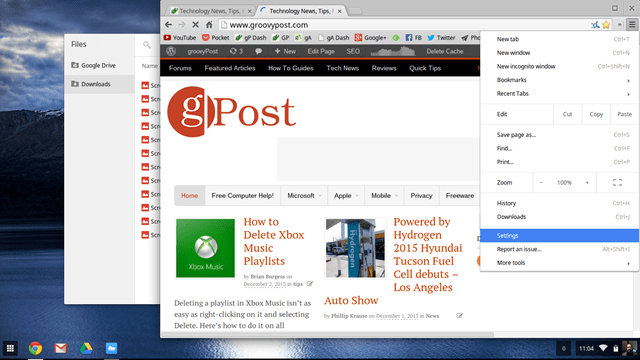
Sebagai alternatif, Anda juga dapat mengeklik waktu dan gambar akun di sudut kanan bawah desktop dan memilih Pengaturan.
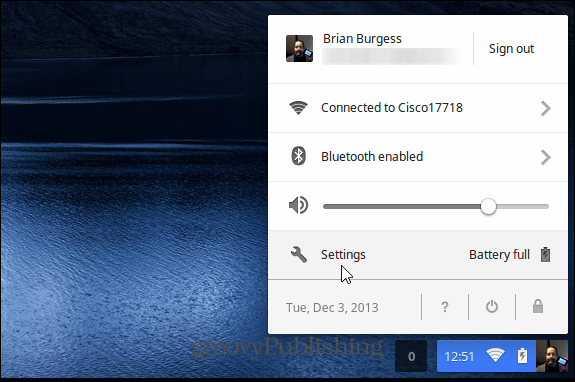
Kemudian pilih Tolong dari daftar di sisi kanan layar. Kemudian jika ada pembaruan yang tersedia, itu akan diunduh dan diinstal. Di sini Anda dapat melihat platform dan versi firmware sedang diperbarui.
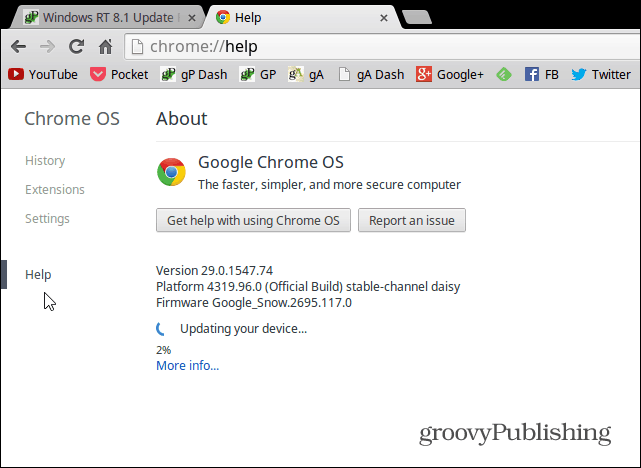
Tergantung pada apa pembaruannya, Anda Chromebook akan memulai kembali. Kembali ke bagian di atas dan Anda akan melihatnya berhasil diperbarui.
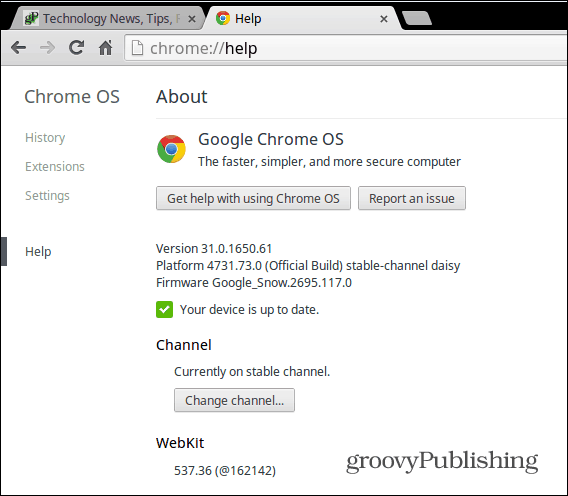
Perlu dicatat bahwa Anda dapat memilih Saluran yang ingin Anda perbarui. Secara default, ini diatur ke Kanal Stabil, yang seharusnya baik untuk kebanyakan orang dan saya merekomendasikannya kecuali Anda adalah pengguna yang berpengalaman.
Untuk mengetahui lebih lanjut tentang Saluran yang berbeda dan apa itu, lihat lebih banyak di artikel kami sebelumnya: Google Chrome Beta vs. Stabil: Yang Mana Yang Harus Saya Gunakan?
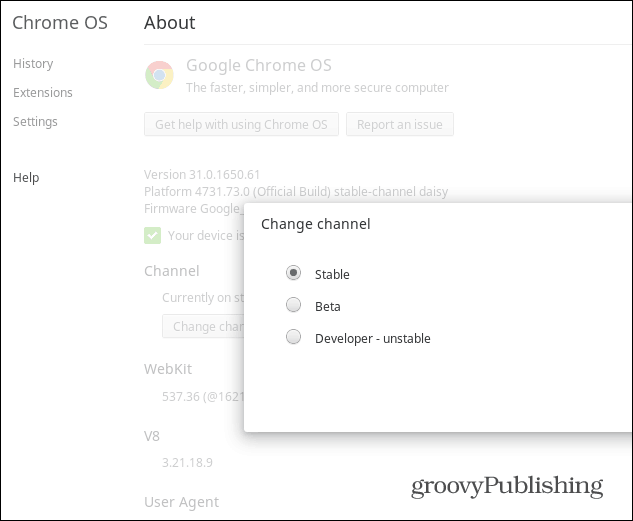
Itu semua ada untuk memperbarui Anda Chromebook. Sementara langkah-langkah untuk memperbarui itu hampir identik dengan Browser Chrome, ingat bahwa itu memperbarui Chrome OS, bukan hanya browser. Selain itu, pembaruan akan berbeda tergantung pada perangkat yang digunakannya.
Apa yang Anda ambil? Apakah Anda memiliki Google Chromebook? Apa yang Anda pikirkan tentang itu dan bagaimana Anda menggunakannya? Tinggalkan komentar di bawah dan beri tahu kami tentang itu!